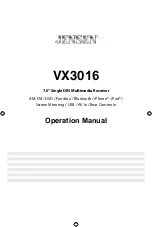32
GPS Insignia NS-NAV01
www.insigniaproducts.com
4
Para guarda su nuevo ajuste, toque la flecha hacia atrás y regrese al
menú de configuración (
Settings
), toque el botón de la
pantalla
principal
para regresar a la pantalla principal o toque el botón de
mapa (
Map
) para regresar a la vista de mapa.
Modificación de la vista de mapa
Puede ver el mapa en tercera dimensión (3D) o en dos dimensiones (2D) y
puede ajustar el encabezado o la dirección de la brújula en la vista de
mapa.
Para cambiar la vista de mapa:
1
Desde el menú de configuración, toque el botón de vista de mapa
(
Map View
). Se abre la pantalla
Select a map view
(Seleccione una vista
de mapa).
2
Seleccione una opción entre las vistas disponibles. Las siguientes
vistas están disponibles:
•
Car up
(Carro hacia arriba): la parte superior de la vista de
mapa siempre representa la dirección en la que se dirige. La
pantalla se encuentra en 2D y pareciera que estuviera viendo el
mapa desde arriba (perpendicular).
•
North up
(El norte arriba): el norte siempre será la parte
superior de la vista de mapa.
•
3D
: el mapa aparece en perspectiva cómo si el horizonte
estuviera en la distancia. Este es el ajuste de fábrica. La parte
superior de la vista de mapa representa la dirección en la que se
dirige.
3
Toque cualquier botón en la parte inferior de la pantalla para salir del
menú y guardar sus cambios.
NS-NAV01_09-0445_MAN_V1 SP.fm Page 32 Tuesday, June 16, 2009 9:05 AM